1、打开ae软件,新建项目合成(参数看个人需要)
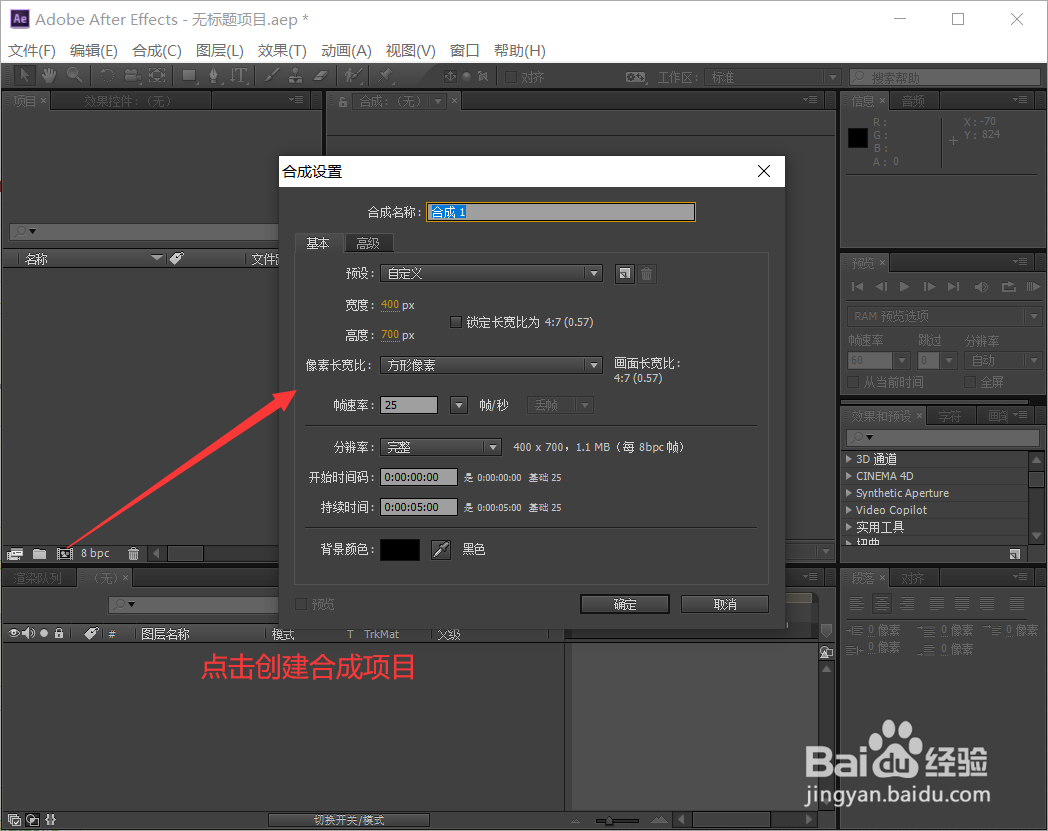
2、用文字工具输入好字,注意最好选择粗点的字体

3、选中图层,鼠标右击——从文字创造形状(然后可以把开始的文字图层删掉)并调整好形状图层参数
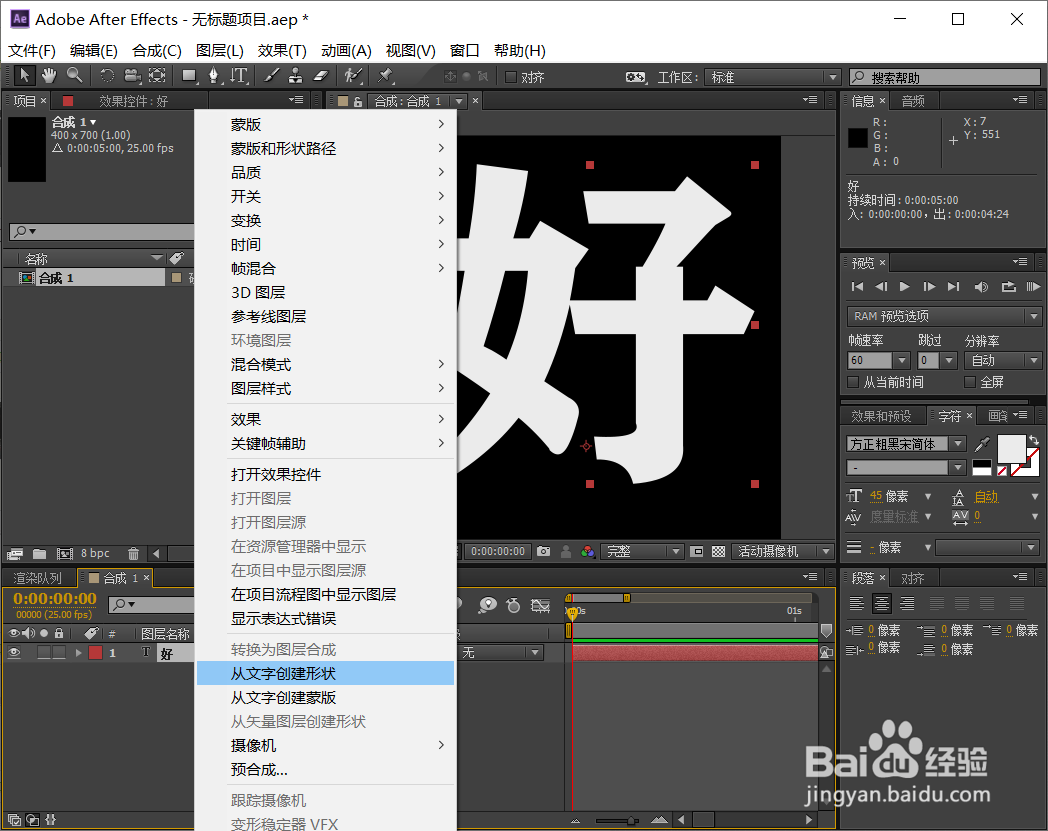
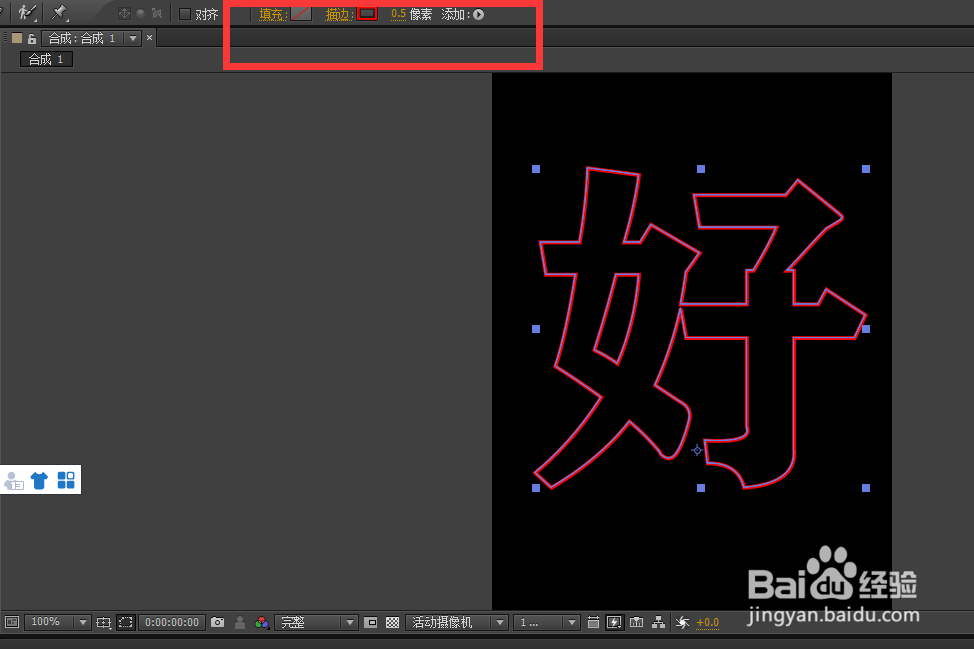
4、点击图层前的倒三角——添加修剪路径

5、0秒点击结束的码表:0%创建关键帧——移动时间线轴到2秒(并修改结束码表为100%)
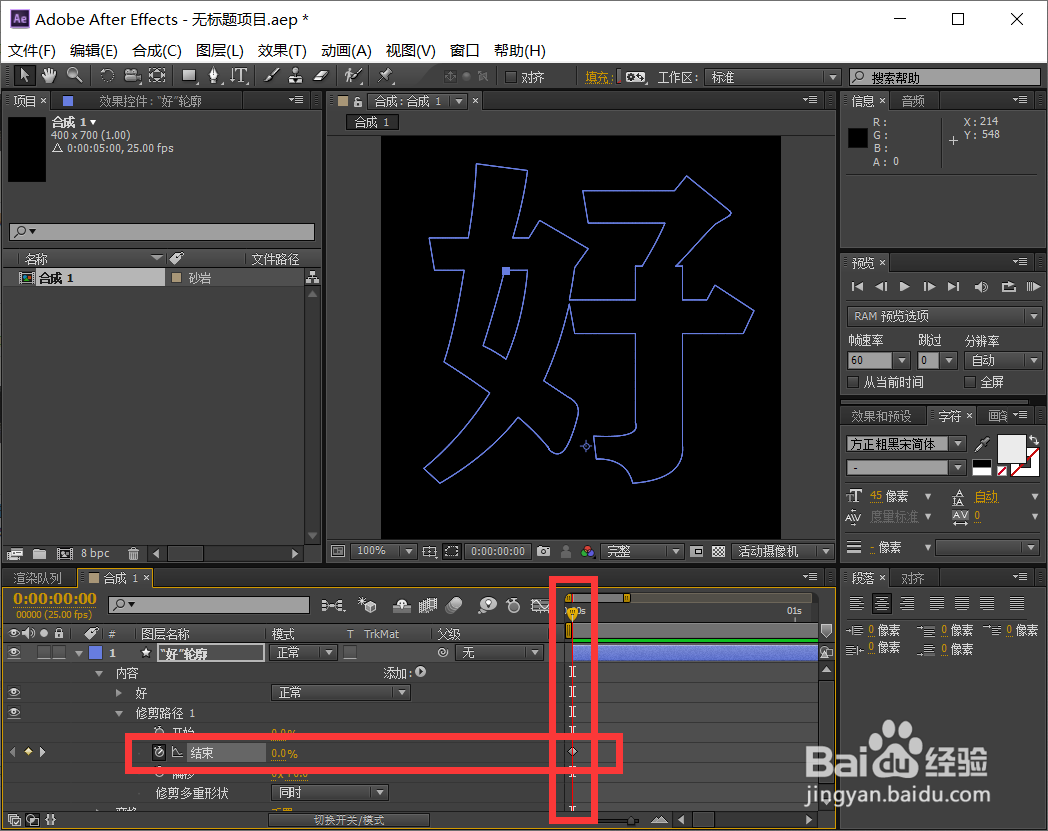

6、在2秒处点击开始码表,创建关键帧,参数为0——移动时间线轴到4秒(并修改开始码表参数为100%)

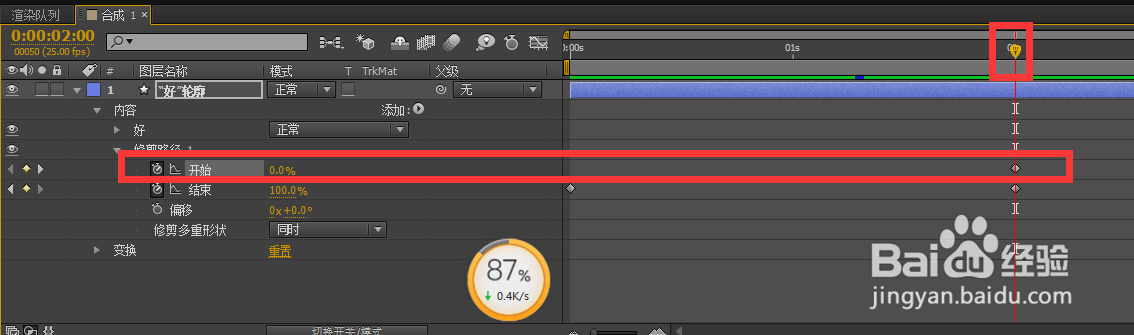
7、在预设效果与预设里找到发光,双击发光效果,修改参数(根据个人需要)

8、最后ctrl+m渲染导出,效果完成
